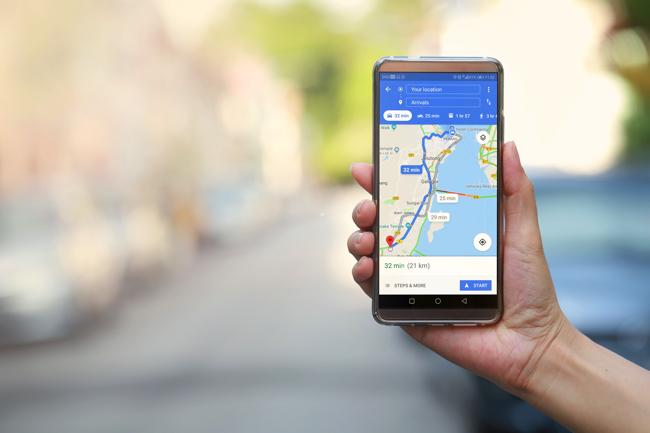
「Google乗換案内」をご存じでしょうか。
Google乗換案内では、公共交通機関を使った目的地までの最適な経路の検索ができます。電車の乗り換え情報だけでなく、途中停車駅、時刻表、料金に混雑具合などもわかります。
通常の乗換案内サービスとは異なり、「Googleマップ」の機能の1つで、初めて行く場所への出張の時などには大いに役立つはずです。

例えば上野周辺に出張で行く時、最寄り駅から目的地の建物に一番近い駅がJR上野駅なのか、JR御徒町駅なのか、それとも仲御徒町駅なのか、上野御徒町駅なのか、上野広小路駅なのか、京成上野駅なのか……慣れない土地だと、中々判断ができないかもしれません。
しかし、Google乗換案内はGoogleマップの機能。地図上で目的地を選択し「経路」で検索をすれば、最適な経路を見つけられるというわけです。
そこで今回は、そんなGoogle乗換案内の使い方を紹介していきましょう。
「Google乗換案内」とは? Googleマップの機能の1つ!
Google乗換案内はGoogleマップの機能です。Googleマップのアプリ版、もしくはブラウザ向けの両方で利用可能。目的地までの住所(もしくは建物名、施設名)と現在地がわかっていれば、ユーザーのニーズに合わせた経路を選べます。
【参照】Google 乗換案内について
「Google乗換案内」という名前のアプリはあるの?
Google乗換案内はあくまでGoogleマップの機能の1つです。ですから、「Google乗換案内」という独立したアプリは配信されていません。
Google乗換案内を使いたい場合は、Googleマップアプリをインストールするか、ブラウザからGoogleマップにアクセスして使いましょう。
Google乗換案内を使う前に……「位置情報サービス」をオンにして現在地を確認!
Google乗換案内を使ううえでは、現在地がわかった方が何かと便利に使えるはずです。そこで事前に「位置情報サービス」をオンにしておきましょう。
iPhoneで位置情報サービスをオンにする方法
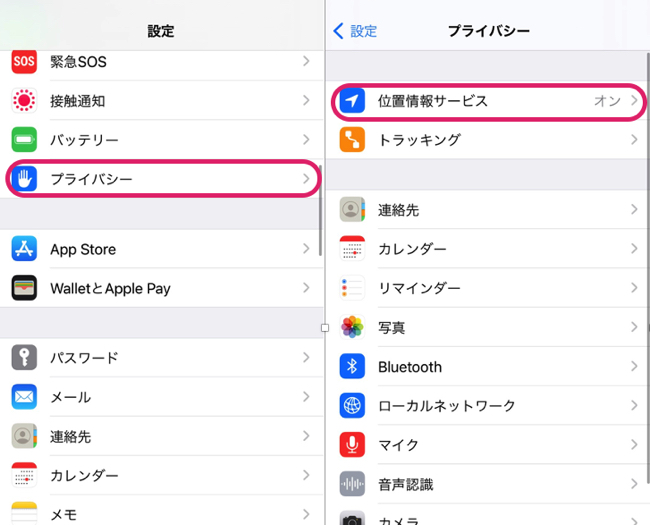
1:「設定」アプリを開いて「プライバシー」をタップ。
2:「位置情報サービス」をタップ。
3:「位置情報サービス」を有効にします。
Androidスマホで位置情報サービスをオンにする方法
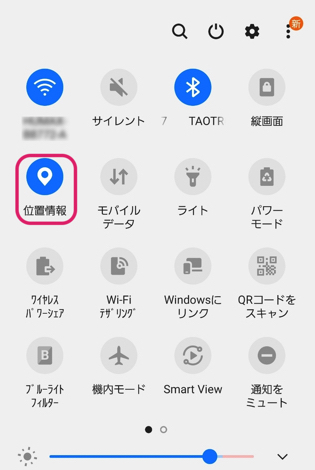
Androidスマホの場合は、画面上端から下にスワイプすると、コントロールセンターが表示されます。そこに「位置情報」というアイコンがあるので、こちらを1度タップして有効にしましょう。
もし、コントロールセンターに「位置情報」がない場合は、「設定」アプリを開いて「位置情報」を有効にしましょう。
Googleマップの便利な機能「Google乗換案内」の使い方
それではいよいよGoogle乗換案内の使い方を見ていきます。
今回はiPhoneで「Googleマップ」アプリを使って説明をしていきますが、ブラウザ向けでも、Androidスマホで操作しても、ほとんど内容は変わらないため、ぜひ参考にしてくださいね。
GoogleマップアプリのGoogle乗換案内を使う方法
今回は例として、出発地点を世田谷区 (現在地)、目的地を上野の国立科学博物館に設定してみます。
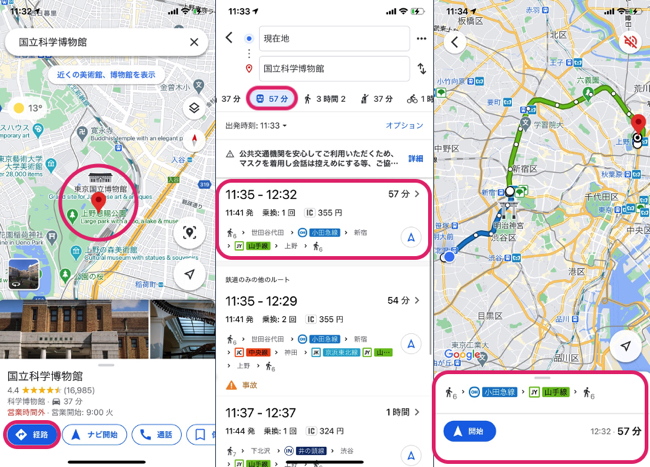
1:「Googleマップ」アプリを起動して、目的地を地図上でタップ。写真左のように赤いピンが立ったら、画面の下に表示される「経路」を選択します。
なおこの時、画面の上にある検索バーへ目的地の名称や住所を入力してもOKです。
2:画面の上側に車や電車、徒歩のアイコンが表示されます。この内「電車」のアイコンを選択します。するといくつかの経路候補が表示されます。「所要時間」、「金額」、「乗換回数」などから、自身のニーズにあった経路をタップしてください。
※今回は比較的乗換回数が少なく、所要時間が短い経路を表示します。
3:経路が表示されます。さらに詳細な経路や乗換駅を知りたい場合は、画面下部のウィンドウを上にスライドさせてください。
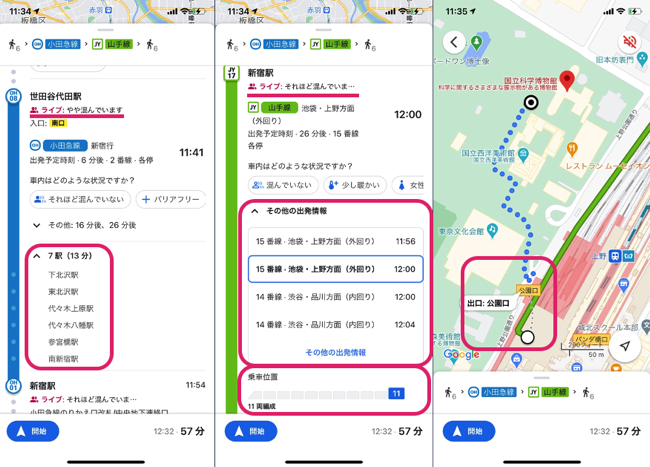
経路の詳細では「車内の混雑具合」や「停車駅」、「その他の出発情報」や「乗車位置」なども把握できます。また、最寄りの出口が表示されるので、複雑な駅で降りた時も安心です。
Google乗換案内をもっと便利に使うには? 自宅や職場を登録しよう
Googleマップに自宅や職場を登録しておけば、すぐに出勤時間や帰路を検索できます。
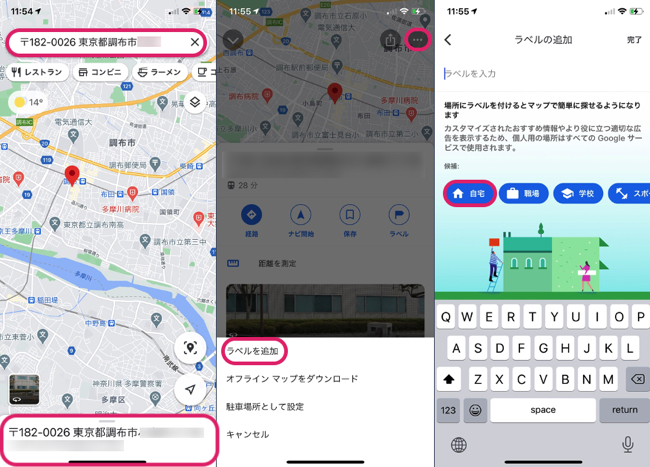
1:自宅の住所を検索し、表示されたら画面下部のウィンドウを1回タップ。
2:画面右上の「…」をタップし、「ラベルを追加」を選択。
3:「自宅(もしくは職場)」を選択して完了。
これで自宅(もしくは職場)の登録が完了しました。
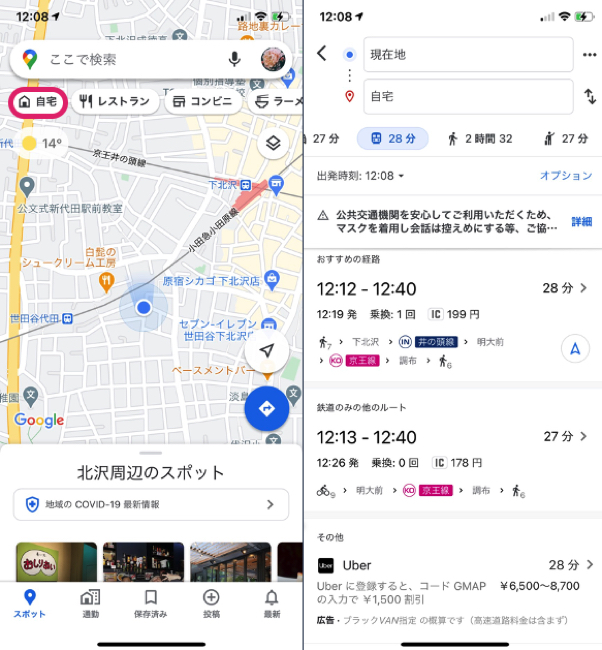
自宅(または職場)を登録しておけば、Googleマップアプリを開いた時、検索バーの下に「自宅」というアイコンが表示されるのでこちらをタップ。現在地からの帰宅経路がすぐに検索できます。
「OK Google」声でも操作できるGoogleの乗換案内
「Googleアシスタント」で「Ok Google」を有効にしているAndroidスマホであれば、「OK Google.自宅までの経路を検索して」とスマホに話しかけてみましょう。声だけで帰宅経路を検索できます。ぜひ、1度試してみてくださいね。
【関連記事】実は在宅ワークと相性抜群!?意外と使えるGoogleアシスタントでできること
Googleマップで乗換案内が出ない時の対処法
まず端末がインターネットに接続されているか確認しましょう。接続されているにも関わらず、乗換案内が表示されない時は、アプリを1度再起動してみてください。それでも表示されない時はアプリ、もしくはOSのアップデートを試してみましょう。
Googleマップで「自転車経路」は検索できる?

Googleマップの経路検索では、自転車経路の検索もできます。経路検索時に「自転車」のアイコンをタップしましょう。なお2020年11月下旬現在、すべてのエリアが自転車経路の検索に対応しているわけではありません。
※データは2020年11月下旬時点での編集部調べ。
※情報は万全を期していますが、その内容の完全性・正確性を保証するものではありません。
※商品・サービスのご利用はあくまで自己責任にてお願いします。
文/髙見沢 洸
















 DIME MAGAZINE
DIME MAGAZINE









 最新号
最新号







